电脑显示器怎么不让他休眠 电脑屏幕如何设置不自动休眠
更新时间:2024-02-24 12:50:08作者:jiang
电脑显示器是我们日常使用电脑时不可或缺的重要设备,有时我们可能会遇到电脑屏幕自动休眠的问题,这不仅会打断我们的工作、学习,还会让我们感到困惑和不便,如何让电脑显示器不自动休眠呢?在本文中我们将为大家介绍几种简单有效的方法,帮助解决这一问题。无论您是专业人士还是普通用户,相信本文的内容都能对您有所帮助。
具体方法:
1.首先,我们需要找到电脑右下方的电源小图标。单击鼠标右键,选择【电源选项】。
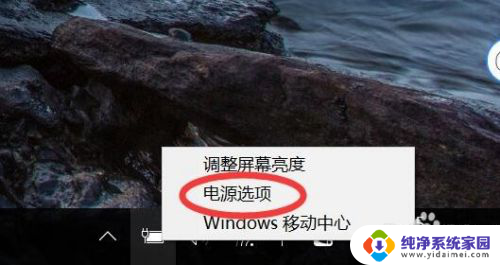
2.进入【电源选项】的页面,单击右侧的【更改计划设置】。
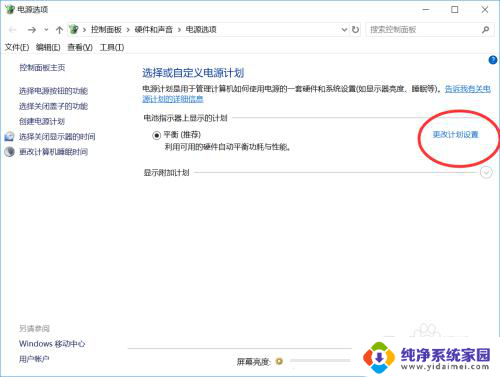
3.单击选项关闭显示器以及睡眠状态时间,选择【从不】。确认之后电脑就可以常亮了。
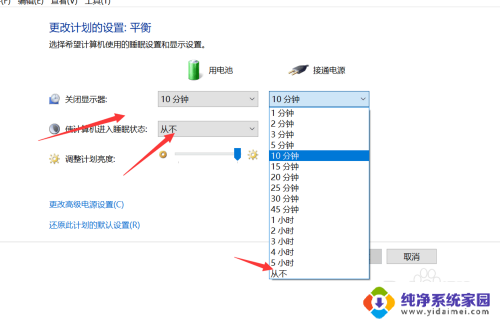
4.在【电源选项】主页,也可以单击【创建电源计划】,更方便我们进行调整。
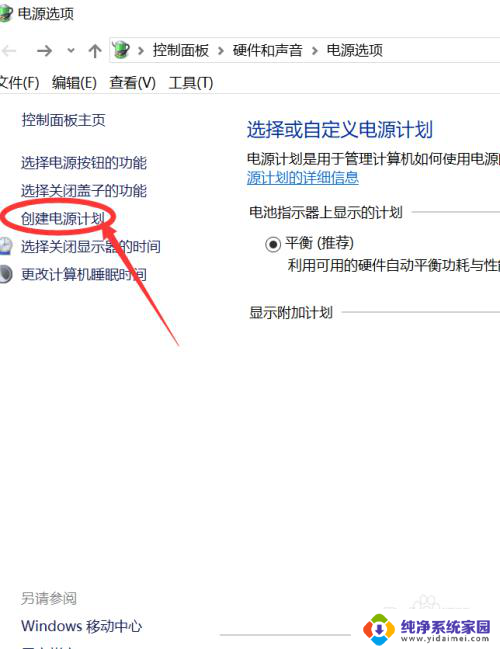
5.输入我们设置计划的名称,比如工作离开等等。我们自己能够更清楚的分辨即可。
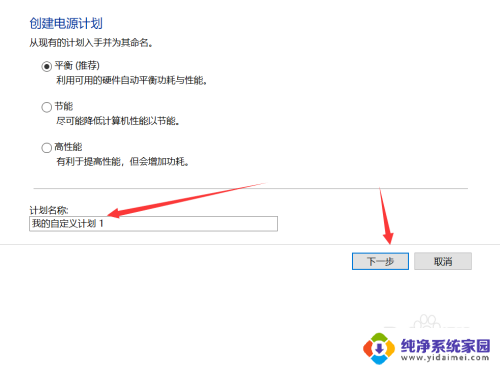
6.之后同样的,将各项数值都选择为【从不】,单击创建就ok了。
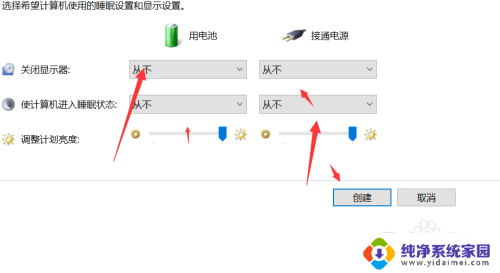
以上就是电脑显示器不进入休眠状态的方法,有需要的用户可以按照以上步骤操作,希望对大家有所帮助。
电脑显示器怎么不让他休眠 电脑屏幕如何设置不自动休眠相关教程
- 怎样让电脑不休眠状态 电脑屏幕不休眠的设置方法
- 怎样使电脑屏幕不休眠 电脑屏幕不休眠的设置方法
- 电脑永不休眠在哪里设置 电脑如何设置永不休眠
- 怎样修改电脑屏幕休眠时间 怎么调整电脑的自动休眠时间
- 电脑休眠图片怎么设置 电脑休眠时怎样设置壁纸显示
- 笔记本设置不休眠 笔记本电脑如何设置永不休眠
- Win8怎么设置屏幕不休眠?轻松解决屏幕休眠问题!
- 电脑休眠锁屏壁纸怎么设置 电脑休眠壁纸设置方法
- 如何设置笔记本不休眠 笔记本电脑合上盖子不自动休眠设置方法
- 屏幕永不熄灭怎么设置vivo VIVO手机屏幕如何设置永久不休眠
- 笔记本开机按f1才能开机 电脑每次启动都要按F1怎么解决
- 电脑打印机怎么设置默认打印机 怎么在电脑上设置默认打印机
- windows取消pin登录 如何关闭Windows 10开机PIN码
- 刚刚删除的应用怎么恢复 安卓手机卸载应用后怎么恢复
- word用户名怎么改 Word用户名怎么改
- 电脑宽带错误651是怎么回事 宽带连接出现651错误怎么办